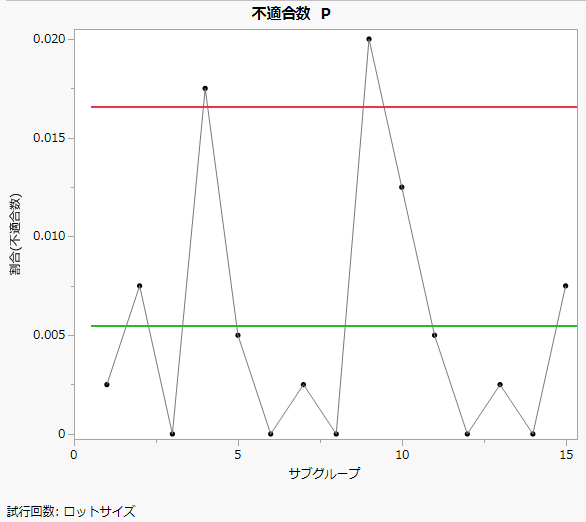公開日: 09/19/2023
P管理図の例
この例では、「P管理図」起動ウィンドウを使用して、管理図ビルダーを起動します。亜鉛メッキが施されたワッシャーの不適合データを分析するために、P管理図を作成するとします。検査されたのは、亜鉛メッキが粗い、鉄鋼が露出している、などの仕上げの不良です。仕上げに不良のあるワッシャーは不適合品とみなされます。不適合品の度数は、400個から成る各ロットに何個の不適合品であるワッシャーがあるかを示します。
1. [ヘルプ]>[サンプルデータフォルダ]を選択し、「Quality Control」フォルダにある「Washers.jmp」を開きます。
2. [分析]>[品質と工程]>[管理図]>[P管理図]を選択します。
3. 「不適合数」を選択し、[Y, 故障数]をクリックします。
4. 「ロットサイズ」を選択し、[試行回数]をクリックします。
5. [OK]をクリックします。
6. グラフを右クリックし、[限界]>[下側限界の表示]を選択して、[下側限界の表示]オプションの選択を解除します。
これで、現時点で関心のない下限値が非表示になります。
図3.23 標本サイズを指定したP管理図
ロットサイズが一定ではない場合のP管理図も見てみましょう。「ロットサイズ」ではなくて、「ロットサイズ2」を「試行回数」ゾーンにドラッグし、それぞれの管理図を比較すると、ロットサイズが一定の場合と、ロットサイズが異なる場合の違いを確認できます。
より詳細な情報が必要な場合や、質問があるときは、JMPユーザーコミュニティで答えを見つけましょう (community.jmp.com).